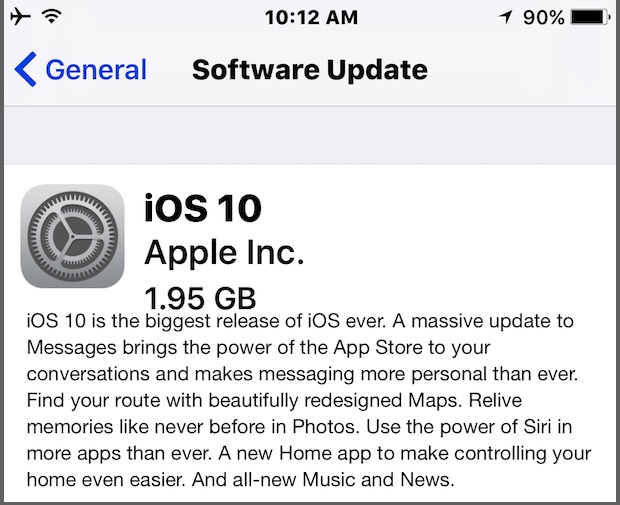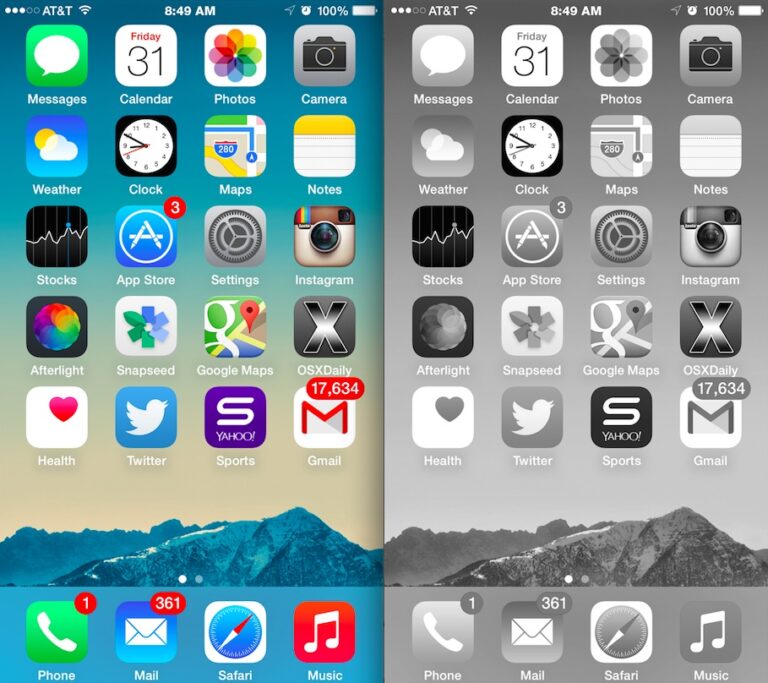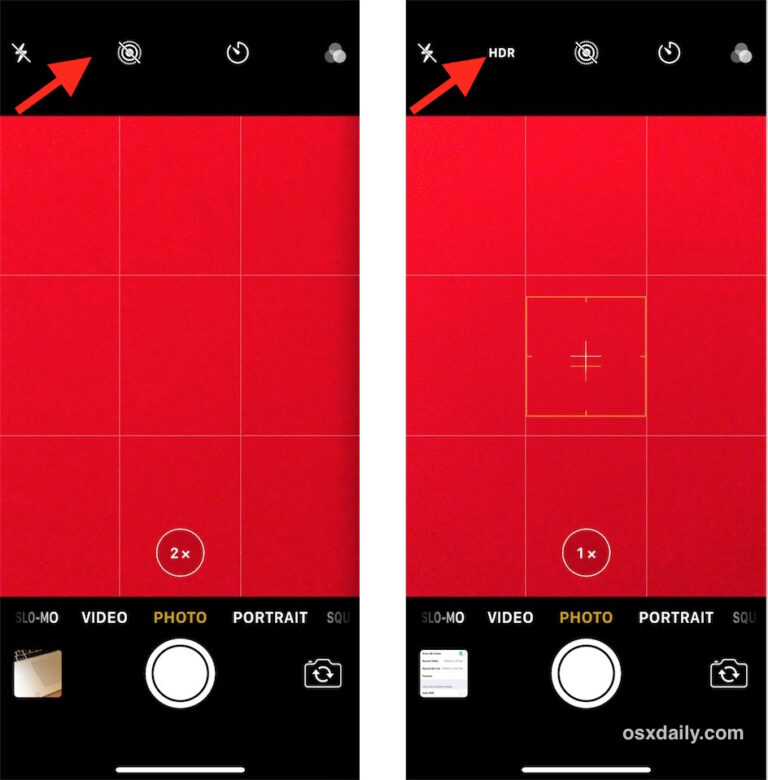Как настроить яркость экрана на Mac из командной строки
![]()
Хотите изменить яркость экрана на Mac из командной строки? Вы можете использовать Терминал, чтобы отрегулировать яркость экрана, чтобы она стала ярче или тусклее, с помощью нескольких различных методов, как мы продемонстрируем здесь.
Сначала мы покажем вам удобный способ увеличить или уменьшить яркость экрана Mac с помощью osascript в командной строке, а также покажем вам удобный сторонний инструмент командной строки для изменения яркости экрана из терминала Mac.
Как увеличить яркость экрана Mac из командной строки с помощью AppleScript
Программы для Windows, мобильные приложения, игры - ВСЁ БЕСПЛАТНО, в нашем закрытом телеграмм канале - Подписывайтесь:)
Выполнение следующего сценария Apple Script в терминале MacOS увеличит яркость экрана на одну ступень, как при нажатии кнопки увеличения яркости на клавиатуре Mac:
osascript -e 'tell application "System Events"' -e 'key code 145' -e ' end tell'
Выполните эту команду несколько раз, чтобы увеличить яркость, вы можете использовать трюк со стрелкой вверх и возврата, чтобы запустить ее снова, или вы можете использовать !! для повторного запуска последней выполненной подсказки команды.
Как уменьшить яркость экрана Mac из командной строки с помощью AppleScript
Выполнение следующего AppleScript в командной строке приведет к уменьшению яркости экрана на одну ступень, как при однократном нажатии клавиши уменьшения яркости на клавиатуре Mac:
osascript -e 'tell application "System Events"' -e 'key code 144' -e ' end tell'
Поэтому вы можете повторить эту команду, чтобы при необходимости еще больше уменьшить яркость. Вы также можете использовать команду «выполнить последнюю команду» !! трюк, чтобы эффективно затемнить настройку еще на одну ступень.
Как изменить яркость экрана Mac через терминал с помощью ‘яркости’
Инструмент яркости прост в использовании, если у вас установлен Homebrew на Mac, поэтому, предполагая, что это так, давайте установим инструмент яркости с помощью следующей команды:
brew install brightness
После установки яркости вы можете использовать ее следующим образом:
Чтобы установить для яркости экрана Mac значение максимальной яркости 100%:
brightness 1
Чтобы установить яркость дисплея Mac на половину:
brightness 0.5
Чтобы уменьшить яркость экрана Mac до 25%, выполните следующие действия:
brightness 0.25
Вы можете просмотреть источник ‘яркости’ на GitHub если вам интересно, как это работает, или вы хотите его просмотреть.
Если вам известен другой способ регулировки яркости дисплея Mac из командной строки, сообщите нам об этом в комментариях ниже.
Программы для Windows, мобильные приложения, игры - ВСЁ БЕСПЛАТНО, в нашем закрытом телеграмм канале - Подписывайтесь:)